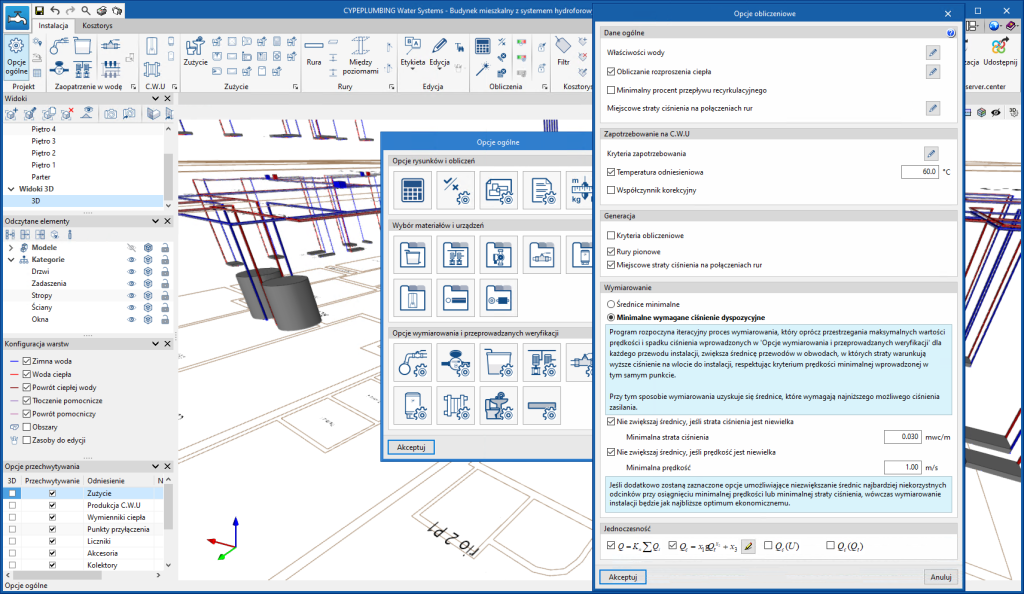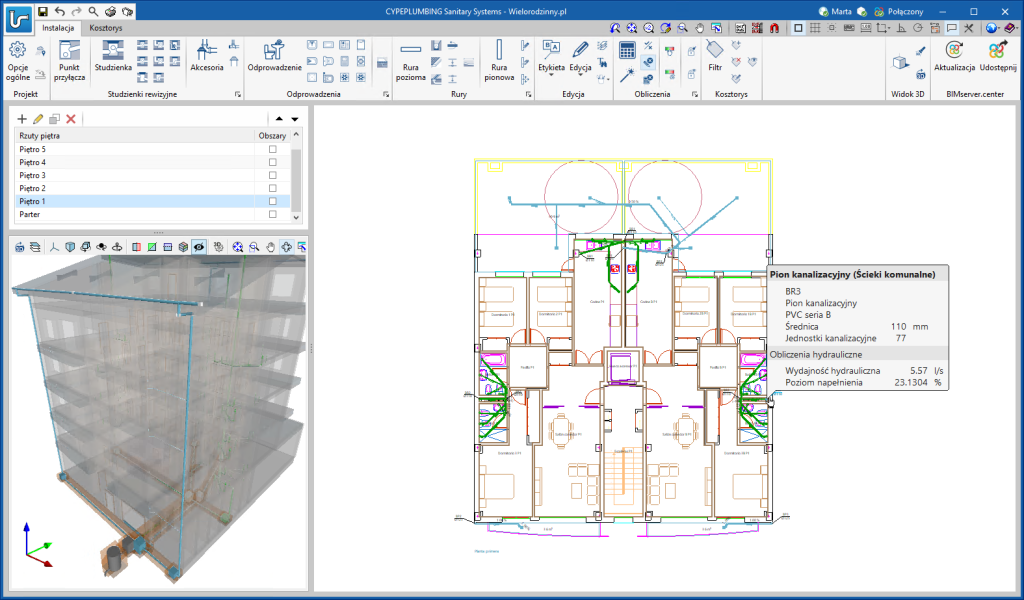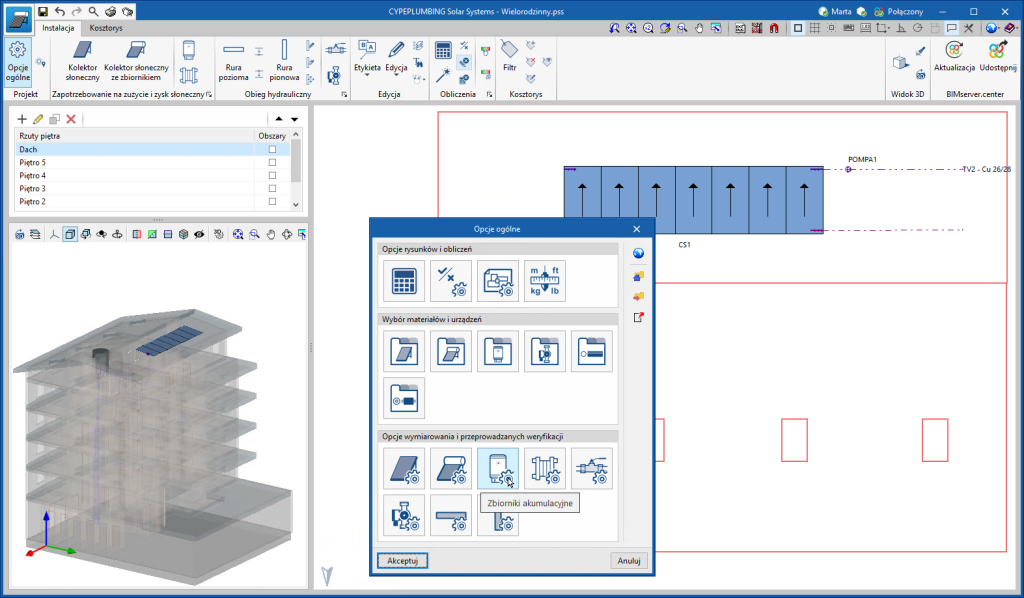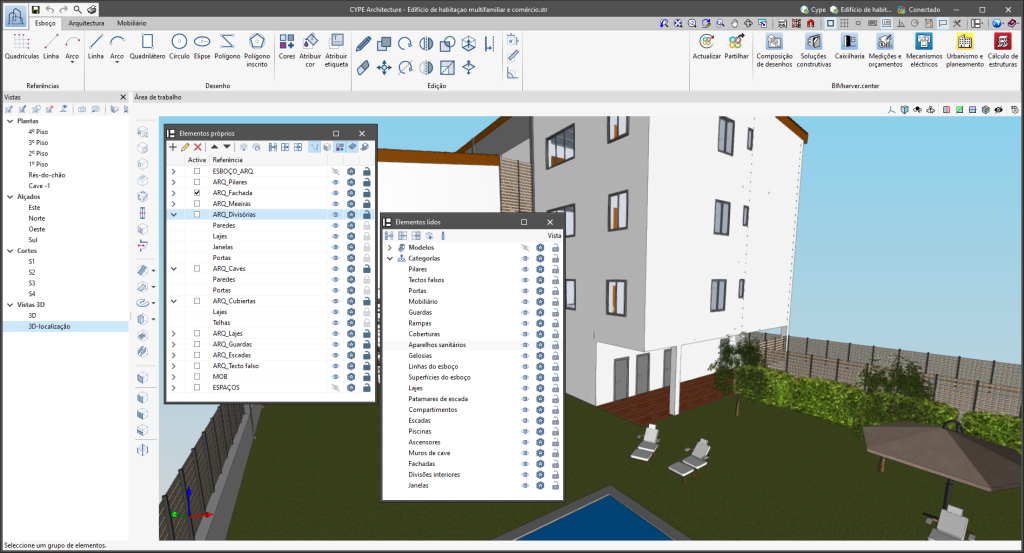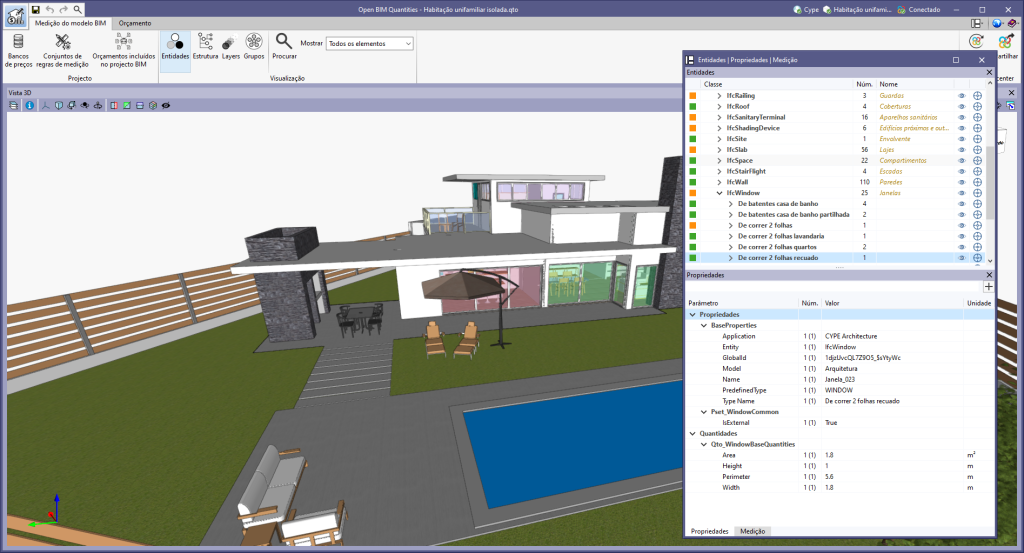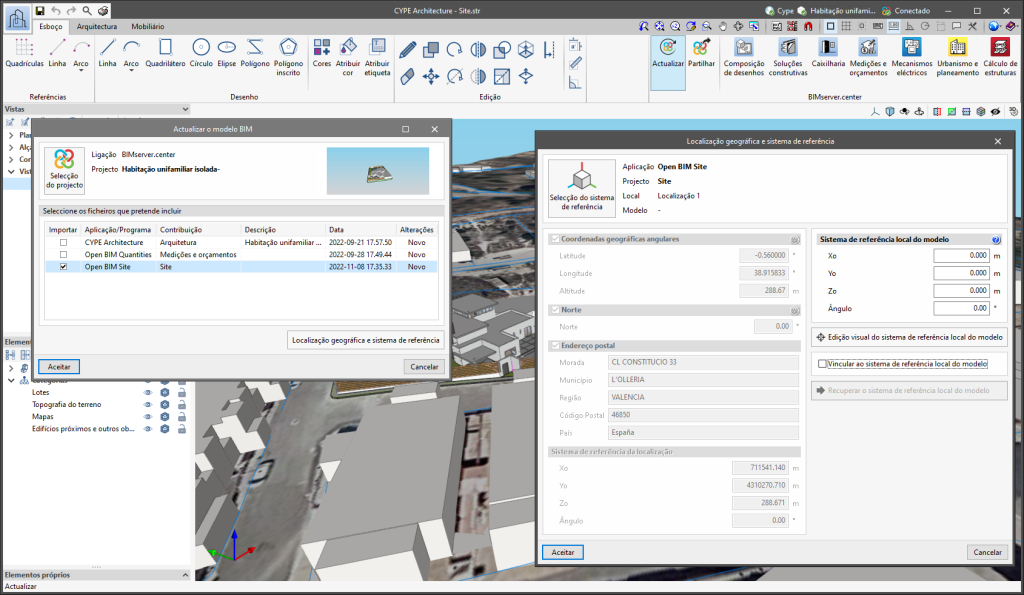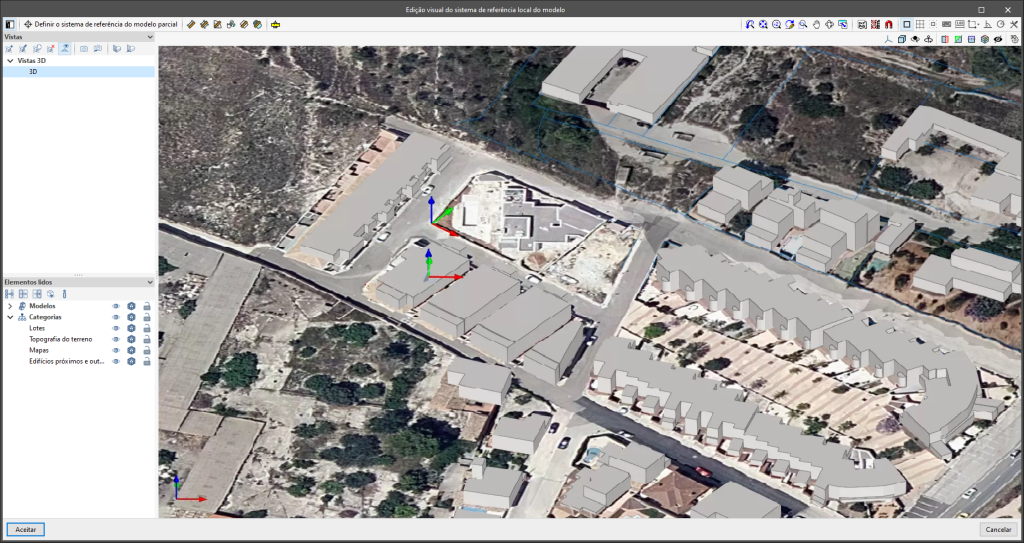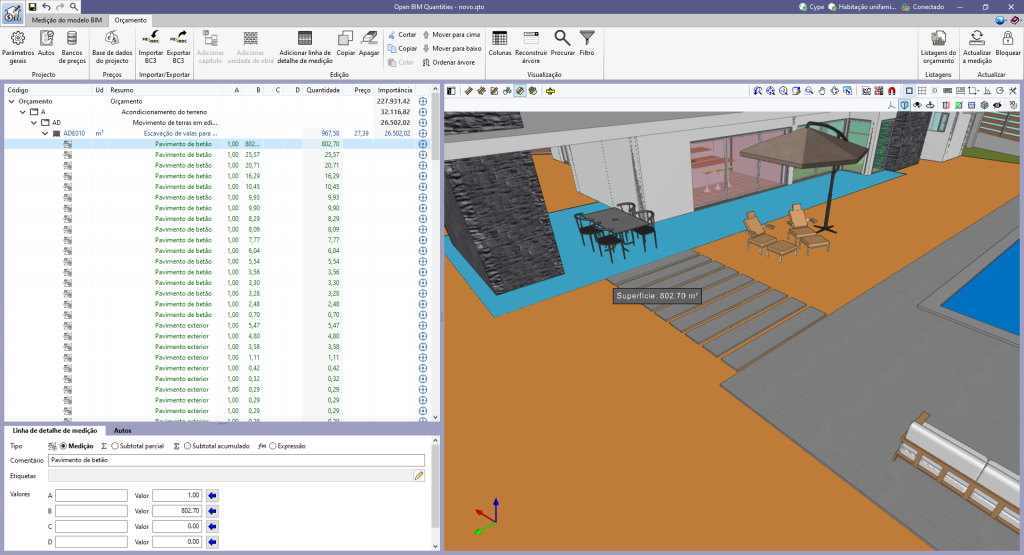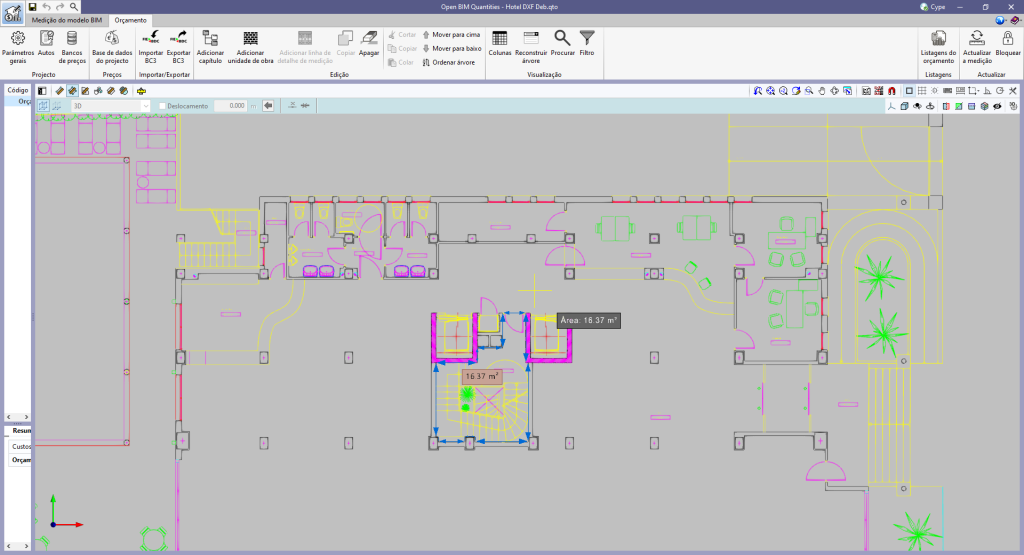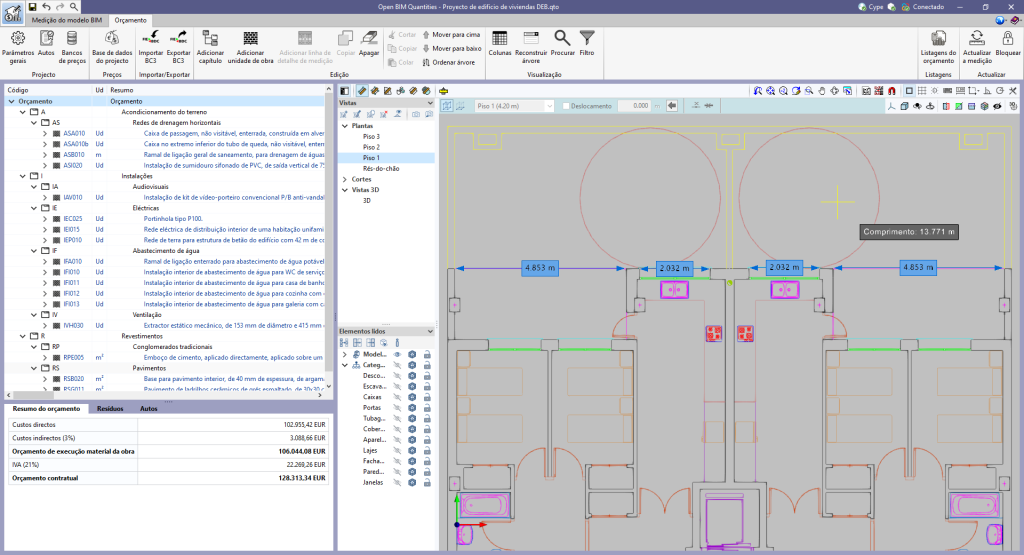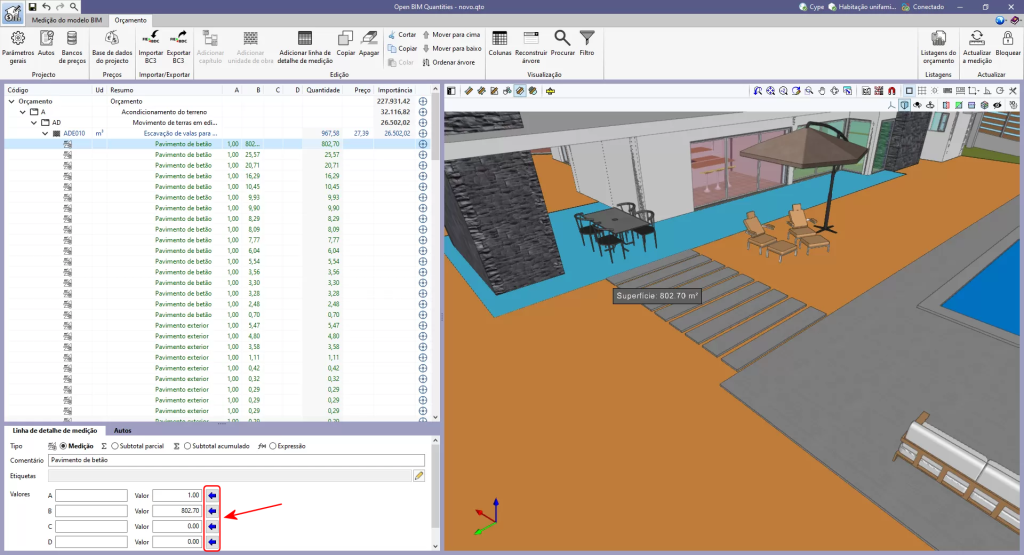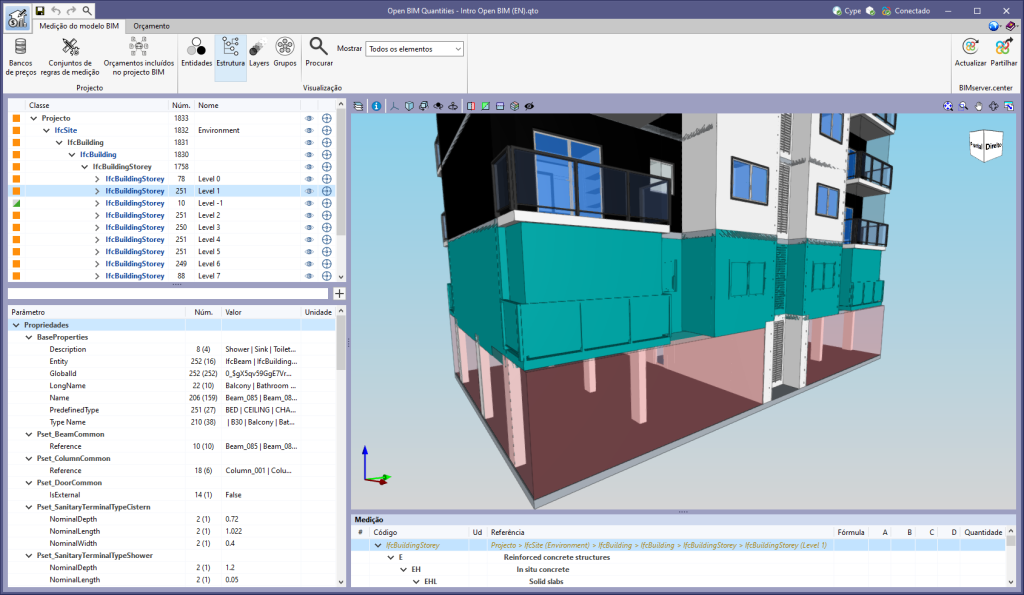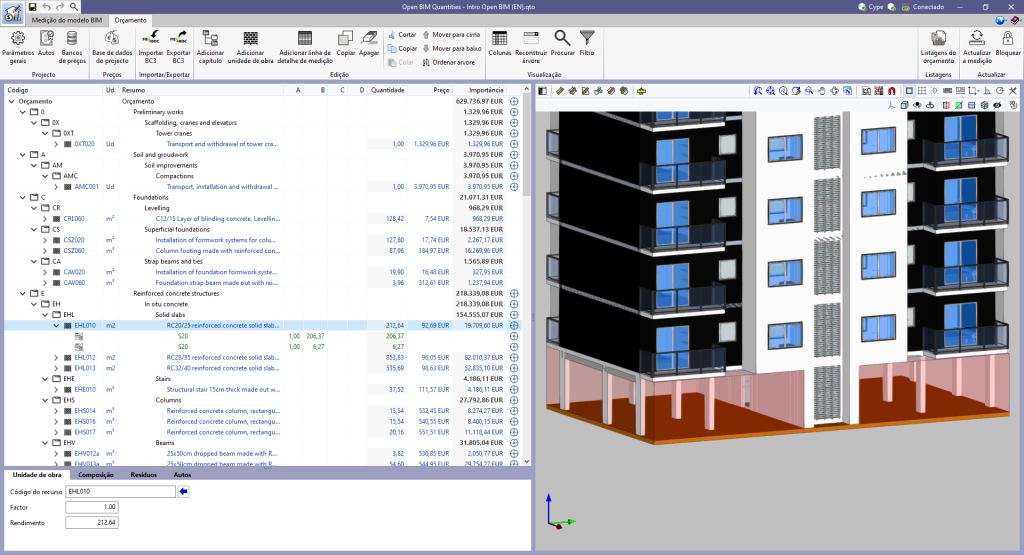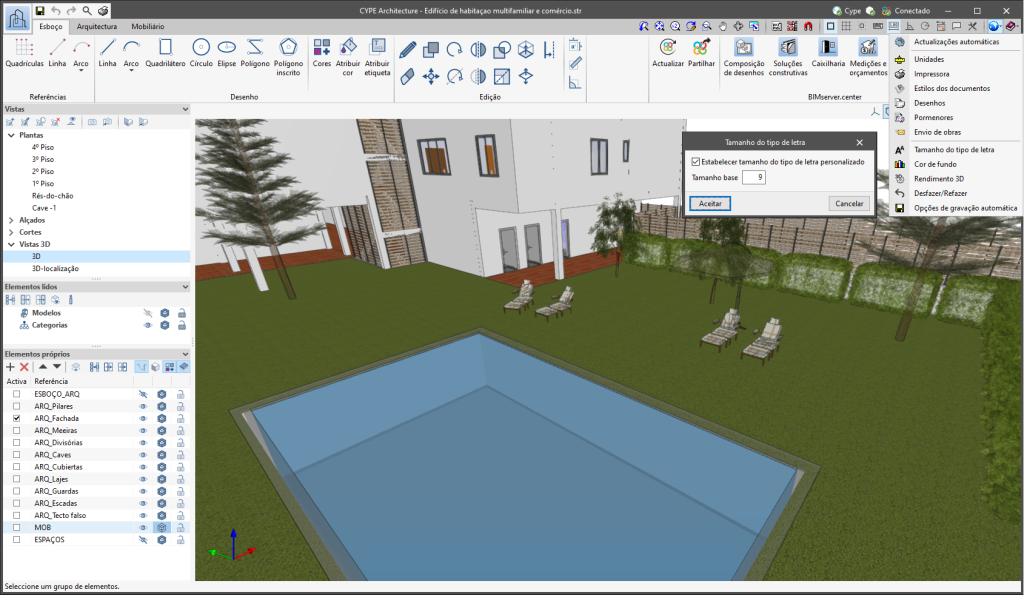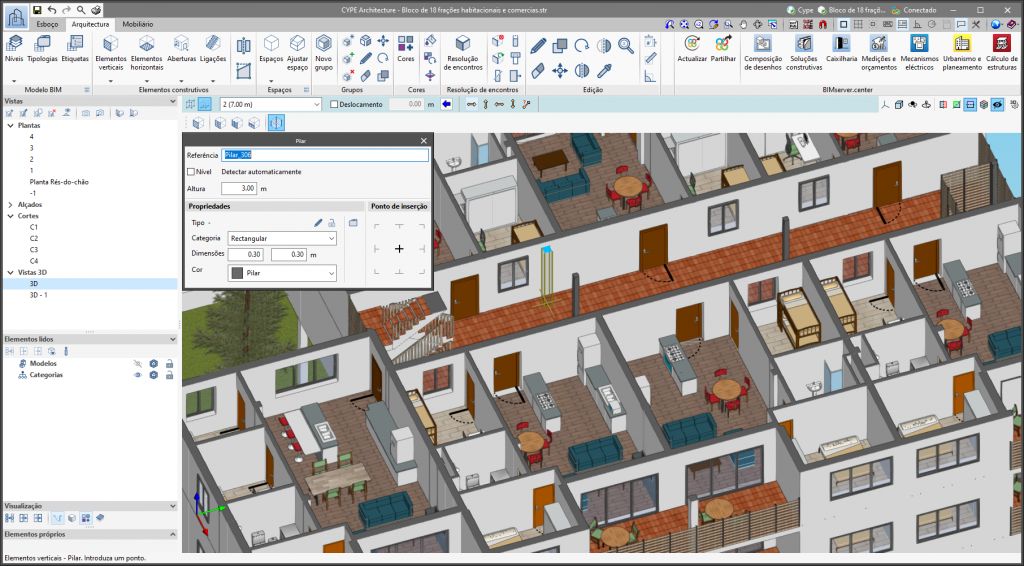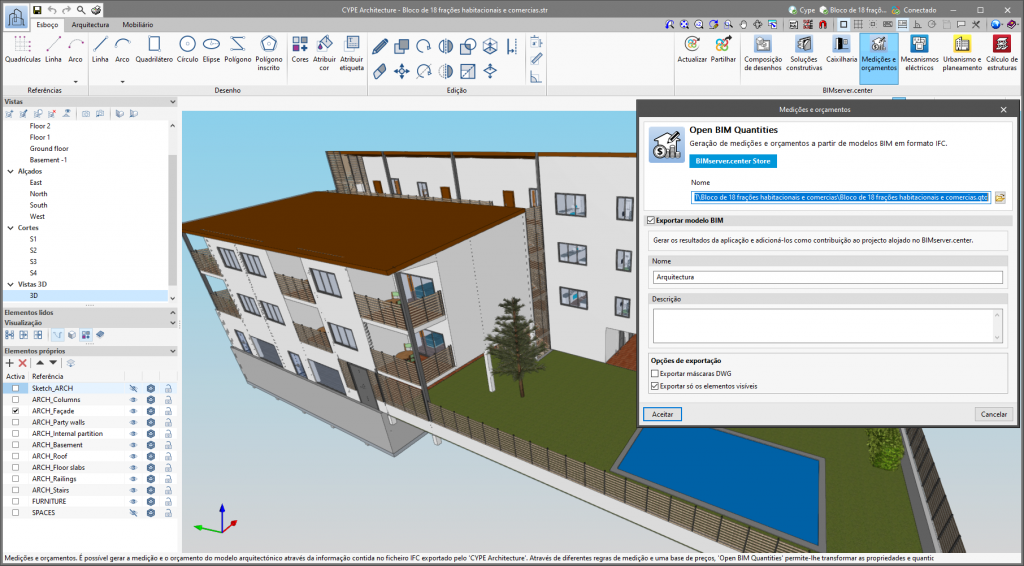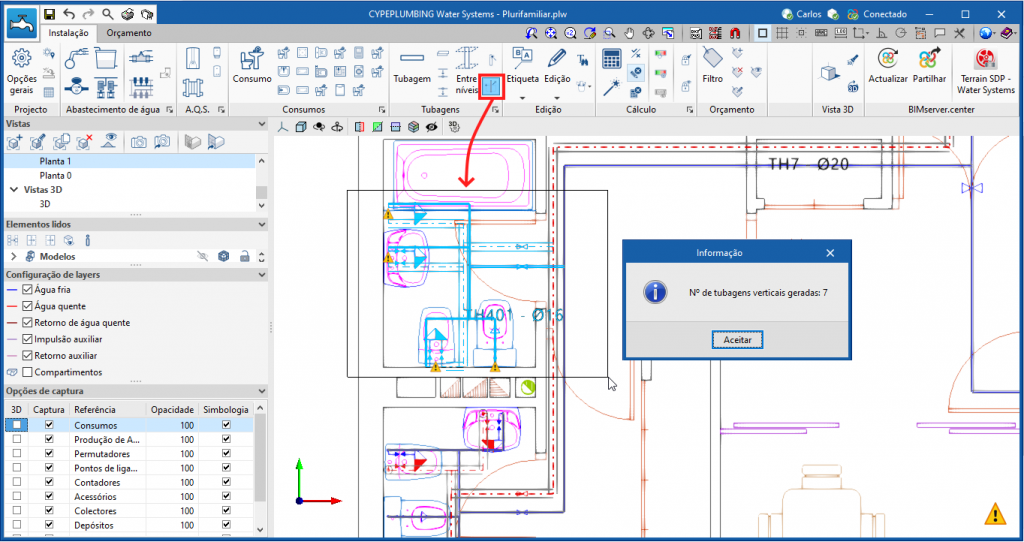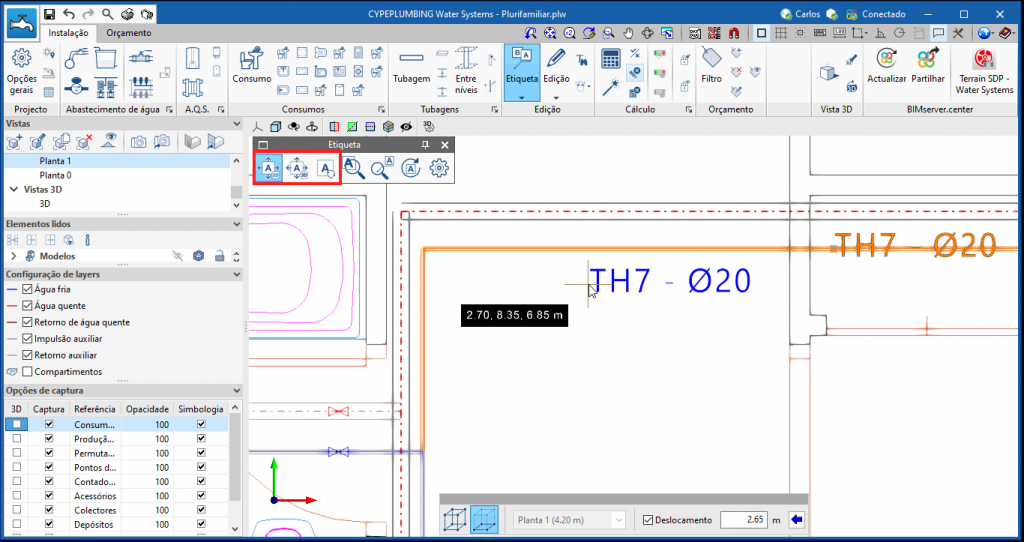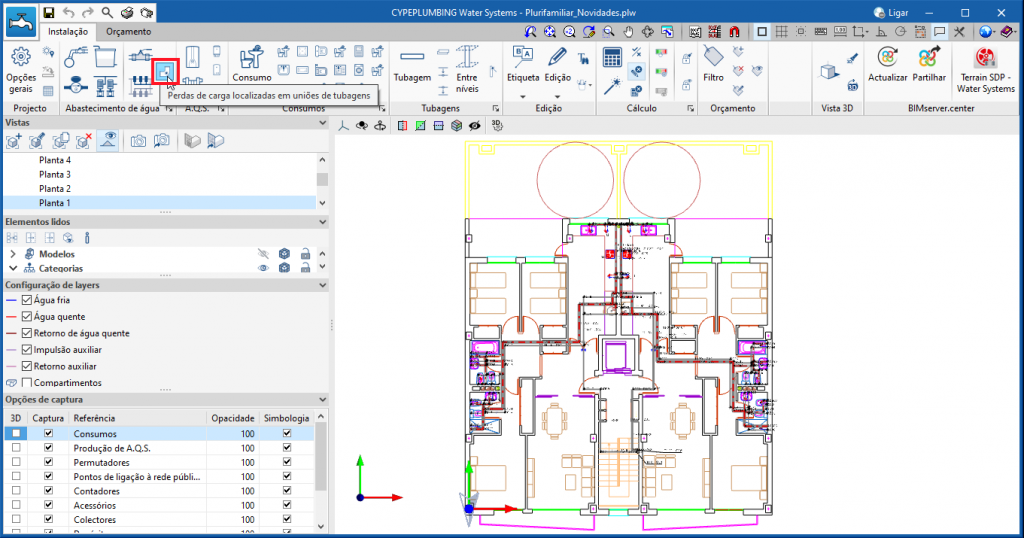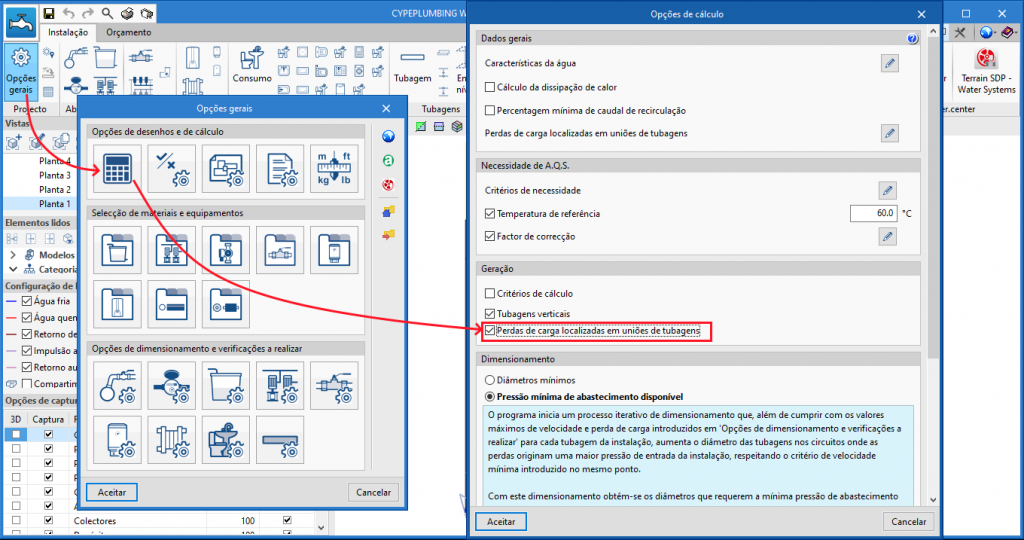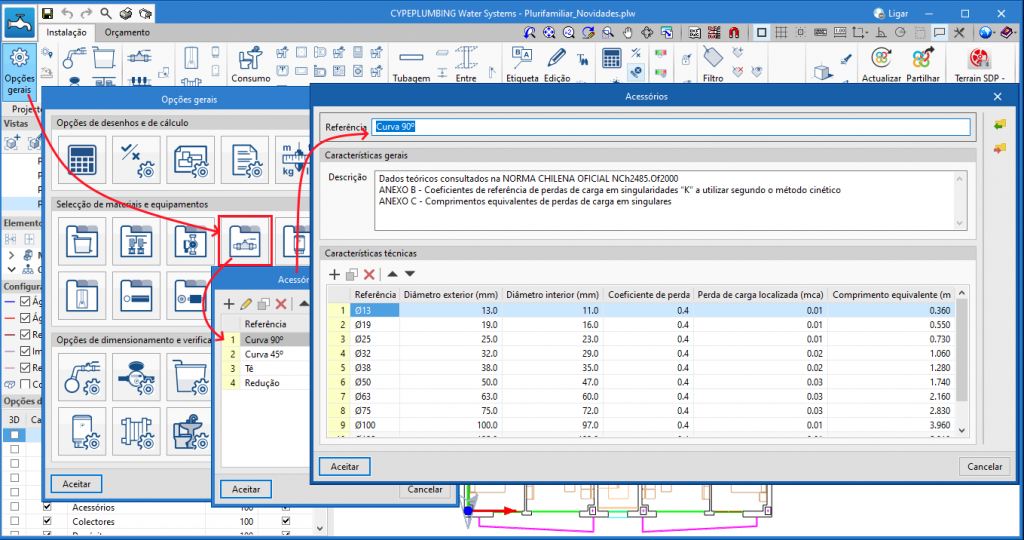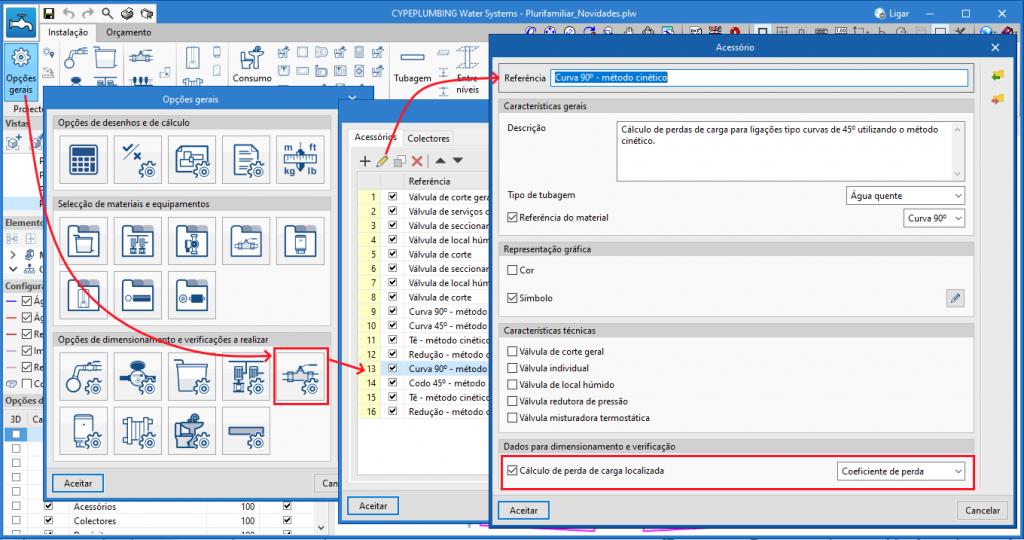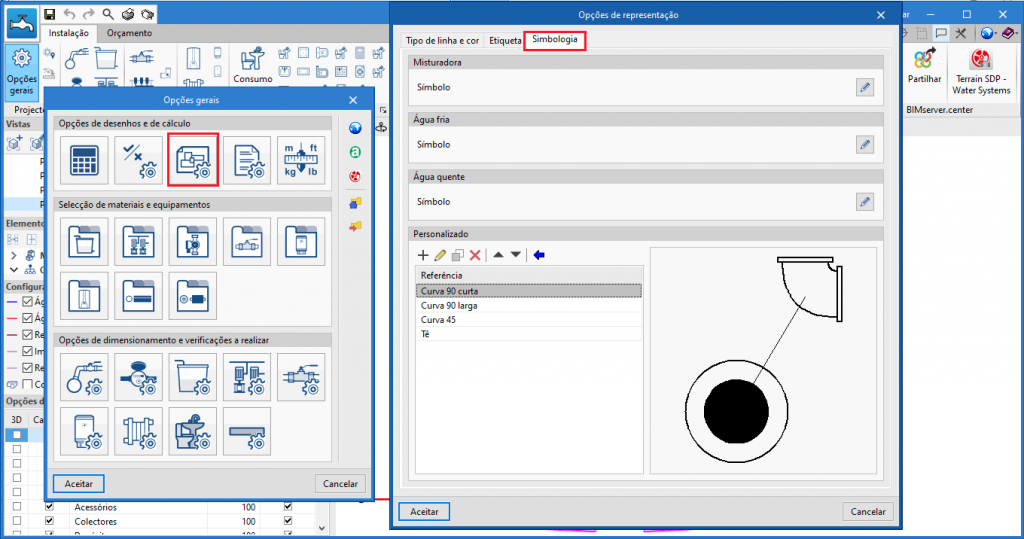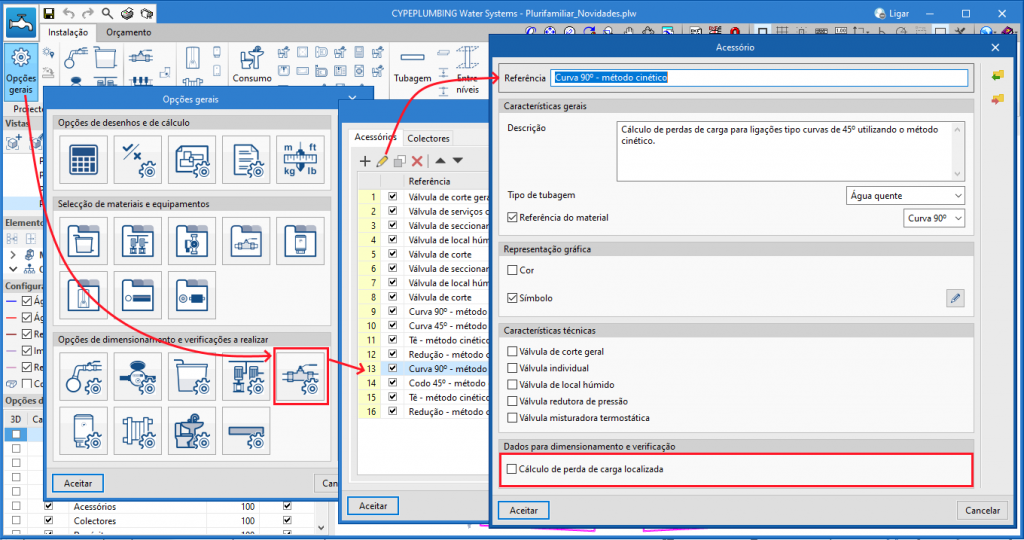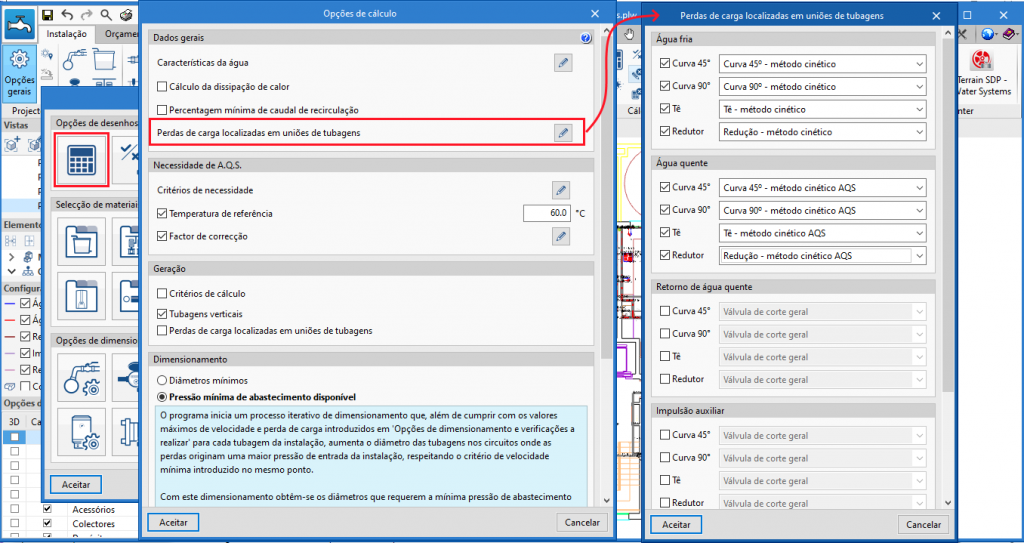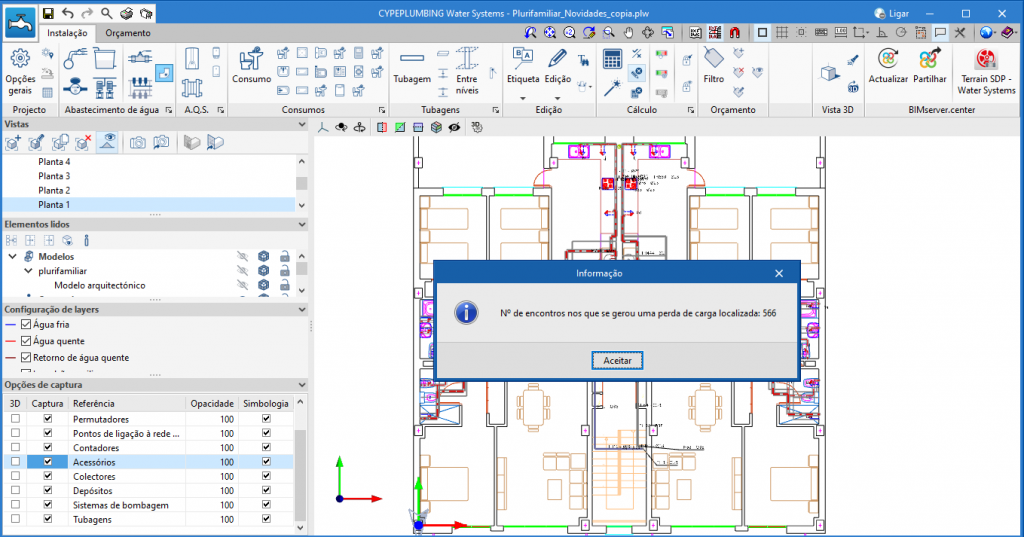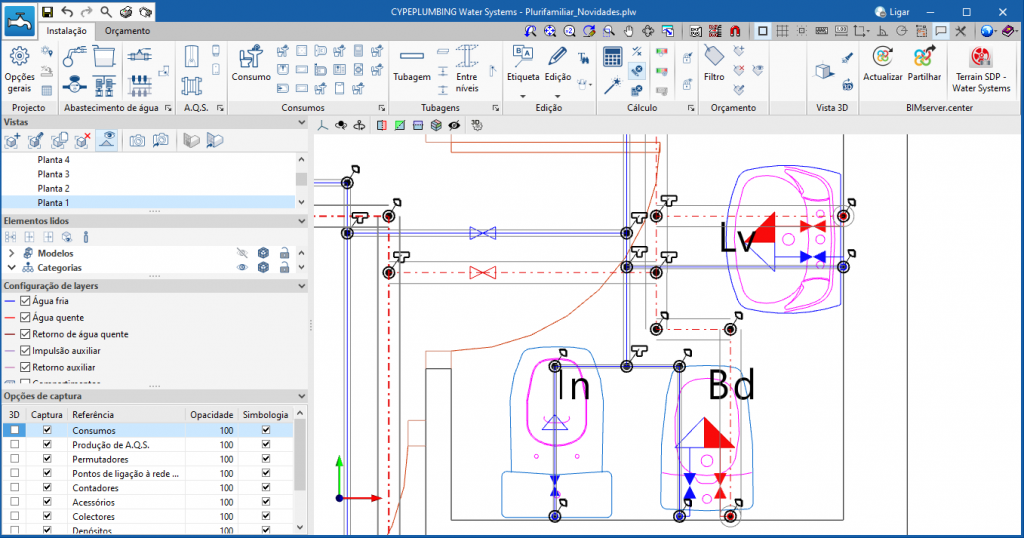Historial de atualizações
- Soluções
- CYPEPLUMBING Water Systems
- Historial de atualizações
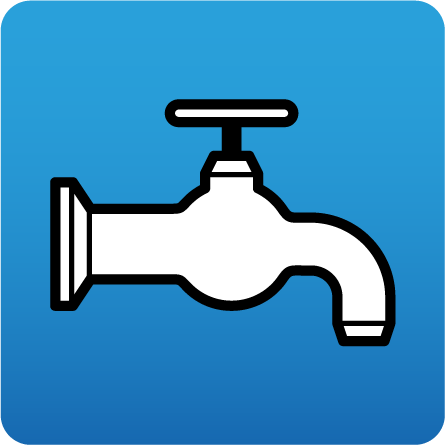
CYPEPLUMBING Water Systems
A partir da versão 2023.e, algumas aplicações da CYPE passam a possuir um novo sistema de janelas ancoráveis que substitui a anterior interface da janela principal. Agora o utilizador pode personalizar o espaço de trabalho adaptando-o às suas necessidades.
Na parte final desta novidade encontra-se a lista de aplicações que possuem este novo sistema de janelas ancoráveis. O número de aplicações que dispõe deste novo sistema irá aumentar em futuras versões.
As janelas ancoráveis podem-se reposicionar e modificar de tamanho. Podem ser flutuantes, ancorar-se numa posição da interface da aplicação ou arrastar-se para fora desta, inclusivamente podem serem arrastadas para outro monitor.
- Mover janelas
Para mover uma janela ancorada pode-se clicar sobre a barra de título localizada na parte superior desta e arrastá-la.
Ao arrastrar uma janela ancorável surgem várias ajudas visuais para facilitar o seu reposicionamento. Junto ao cursor, aparece uma descrição com o título da janela ancorável que se está a reposicionar. Ao aproximar o cursor do bordo de outra janela aparecerá um painel que permite pré-visualizar o espaço que ocupará.
É possível não acorar a janela em nenhuma outra e deixá-la como uma janela flutuante, assim como ancorar janelas dentro de uma janela flutuante. Ao manter premida a tecla CTRL evita-se que uma janela flutuante seja ancorada enquanto se está a arrastar.
- Agrupar janelas
É possível agrupar várias janelas no mesmo espaço arrastando uma janela para o canto superior esquerdo, ou para o canto inferior esquerdo de outra. Depois disso aparecerão separadores na parte inferior ou superior do grupo que permitem ao utilizador alternar entre as janelas agrupadas. No caso dos separadores se encontrarem na parte inferior, o título do agrupamento será o da janela ativa nesse momento. No caso contrário, quando os separadores se encontram na parte superior, estes passam a atuar como título.
- Mostrar/ocultar janelas
No canto superior direito de cada janela podemos encontrar um ícone para fechar essa janela.
Para configurar a visibilidade das janelas ancoráveis da interface do utilizador, foi adicionado o botão “Janela” (), localizado junto ao botão “Configuração geral” (posicionados na parte superior direita do programa). Clicando sobre este novo botão surge um menu contextual com as janelas ancoráveis disponíveis onde o utilizador pode alterar o seu estado. Encontra-se também disponível a opção “Restaurar a disposição de janelas” que permite recuperar a disposição por defeito.
Em alguns casos não é possível ocultar a janela, como é o caso da “Área de trabalho” das aplicações com ambiente 3D. Nesses casos, não aparece o botão para fechar a janela e no menu “Janela” () a "Área de trabalho" aparecerá bloqueada.
- Minimizar janelas
Ao colocar várias janelas ancoráveis em disposição vertical, aparece um botão, junto ao de fechar, que permite minimizar ou maximizar cada janela. Ao maximizar a janela, esta recuperará o tamanho anterior que tinha.
A disposição de janelas e a configuração da sua visibilidade são guardadas ao sair da aplicação.
Note-se que nem todas as janelas flutuantes de uma aplicação são janelas ancoráveis. Para as diferenciar, foi adicionado o ícone na barra de título das janelas que são ancoráveis.
As aplicações seguintes já possuem o novo sistema de janelas ancoráveis na versão 2023.e:
- AcouBAT by CYPE
- CYPE Architecture
- CYPE Connect
- CYPEFIRE
- CYPEHVAC 3D
- CYPEPLUMBING Water Systems
- CYPESOUND
- CYPESOUND RRAE
- CYPETHERM LOADS
- Open BIM Analytical Model
- CYPE Construction Systems
- Open BIM COVID-19
- Open BIM Layout
- CYPE Lightning
- Open BIM Quantities
- Open BIM Site
- StruBIM Steel
- O separador "Orçamento", disponível em várias aplicações, também já dispõe do novo sistema de janelas ancoráveis.
Desde a versão 2022.a, as aplicações integradas no fluxo de trabalho Open BIM através da plataforma BIMserver.center incluem uma ferramenta para gerir os sistemas de referência do projeto. Esta opção encontra-se disponível na janela de configuração que aparece durante o processo de vinculação ou atualização de um projeto do BIMserver.center através do botão "Localização geográfica e sistema de referência". A partir da versão 2023.d, as aplicações permitem executar um ambiente gráfico onde se pode definir de forma visual um sistema de referência para o modelo. Para isso, na janela "Localização geográfica e sistema de referência" encontra agora a opção "Edição visual do sistema de referência local do modelo".
A partir da janela "Edição visual do sistema de referência local do modelo", é possível indicar sobre a área de trabalho a origem e a orientação do sistema de referência do modelo com a ferramenta "Definir o sistema de referência do modelo parcial". Na área de trabalho é possível visualizar os eixos do sistema de referência do modelo introduzido, assim como os eixos do sistema de referência do local. Este último aparece com a etiqueta “Local”.
Para facilitar a definição do sistema de referência, mostram-se os modelos 3D das contribuições do projeto no BIMserver.center selecionadas durante o processo de vinculação. A gestão da visibilidade e da referência a objetos dos elementos desses modelos é realizada a partir do menu "Elementos lidos" do painel lateral esquerdo da janela. No mesmo painel pode encontrar o menu "Vistas", a partir do qual podem-se gerar vários tipos de vistas 2D e 3D do modelo. Estas ferramentas já se encontram presentes em várias aplicações CYPE, para conhecer o seu funcionamento em detalhe pode aceder ao Manual de utilização do Ambiente 3D das aplicações CYPE.
Para além dos modelos 3D, podem-se também importar desenhos em 2D a partir de ficheiros CAD (“.dxf”, “.dwg” e “.dwf”) ou imagens (“.jpeg”, “.jpg”, “.bmp”, “.png”, “.wmf”, “.emf” e “.pcx”). A gestão destes ficheiros e a referência aos objetos realiza-se através das opções “Máscaras DXF-DWG” e “Capturas para máscaras” respetivamente.
Após terminar a edição, as coordenadas e a orientação do sistema de referência do modelo relativamente ao sistema de referência do local são copiadas para os campos correspondentes da janela "Localização geográfica e sistema de referência".
A partir da versão 2023.d, as aplicações que possuem o separador "Orçamento" passam a contar com um novo conjunto de ferramentas que permitem realizar medições sobre a área de trabalho. Foram implementadas as opções de medição seguintes:
- Medir comprimento
Permite medir a distância entre pontos inseridos na área de trabalho. Se forem introduzidos vários segmentos a aplicação calculará a soma dos comprimentos de cada um. - Medir área
Permite medir a área de um polígono definido por pontos inseridos na área de trabalho. Se forem introduzidos vários polígonos a aplicação calculará a soma das áreas de cada um. - Medir ângulo
Permite medir o ângulo formado por três pontos inseridos na área de trabalho. Se forem definidos vários ângulos a aplicação calculará a respetiva soma. - Contar o número de objetos
Permite contar o número de objetos do modelo 3D selecionado. - Medir a área de objetos
Permite medir a área total dos objetos do modelo 3D selecionados. - Medir o volume de objetos
Permite medir o volume total dos objetos do modelo 3D selecionados.
Para facilitar a medição do modelo foi modificada a interface do programa que passa a incluir as ferramentas do ambiente de trabalho 3D que já se encontram disponíveis em outras aplicações Open BIM da CYPE:
- Criação de vistas
A partir do painel “Vistas” da barra lateral da área de trabalho é possível gerar diferentes tipos de vistas 2D e 3D do modelo. - Elementos lidos
A partir do painel “Elementos lidos” da barra lateral da área de trabalho é possível controlar a visibilidade e a referência a objetos dos elementos do modelo. - Inserção de componentes
Ao realizar uma medida na área de trabalho, a aplicação proporciona uma barra de ferramentas para facilitar ao utilizador a interação com o modelo.
Para além de permitir medir o modelo 3D, este novo conjunto de ferramentas pode ser utilizado para realizar medições sobre desenhos 2D importados a partir de ficheiros de CAD (“.dxf”, “.dwg” e “.dwf”) ou imagens (“.jpeg”, “.jpg”, “.bmp”, “.png”, “.wmf”, “.emf” e “.pcx”). A gestão destes ficheiros e a referência a objetos realiza-se através das opções “Máscaras DXF-DWG” e “Capturas para máscaras” respetivamente.
Para utilizar as medições no orçamento do projeto de forma simples foi adicionado, no painel de edição das linhas de detalhe, um botão com uma seta azul, junto ao campo de edição de cada variável (A, B, C e D). Ao premir sobre este botão será atribuído à variável o valor da medição realizada sobre a área de trabalho.
Foi adicionada a opção de fazer “Zoom” ao elemento do modelo 3D nos seguintes casos:
- Separador “Medição do modelo BIM” do Open BIM Quantities
Em versões anteriores era possível enquadrar na vista 3D um elemento do modelo IFC. Agora é possível fazer o mesmo para os vários agrupamentos de elementos (tipos, entidades, estrutura, capas e grupos).
Foi acrescentada a opção “Tamanho do tipo de letra” no menu de configuração geral das aplicações. Esta ferramenta permite aumentar ou reduzir o tamanho do tipo de letra utilizada na interface do utilizador dos programas. Em virtude desta implementação foi melhorada a acessibilidade das aplicações ao mesmo tempo que se assegura a correta visibilidade do conteúdo em dispositivos com diferentes resoluções de ecrã.
Para introduzir um “Tamanho base” deve-se ativar a opção “Estabelecer tamanho do tipo de letra personalizado”. O tamanho que o utilizador pode introduzir é o do tipo de letra base da aplicação. Os restantes tamanhos do tipo de letra que possam existir na interface do programa serão modificados automaticamente de modo proporcional à modificação do tamanho base.
É importante ter em conta que, ao tratar-se de um parâmetro comum, a sua modificação afetará todas as ferramentas CYPE instaladas.
"Reglamento de Instalaciones Domiciliarias de Agua Potable y Alcantarillado (RIDDA)".
Implementado no CYPEPLUMBING Water Systems e CYPEPLUMBING Sanitary Systems.
Desde a versão 2020.f, as aplicações com ambiente de trabalho 3D possuem uma barra de ferramentas flutuante para facilitar a introdução ou edição dos elementos do modelo sobre a área de trabalho. As opções apresentadas nesta barra dependem da vista ativa e do elemento ou elementos que se estão a introduzir ou a editar.
Agora, este componente foi ancorado sob a barra de ferramentas da aplicação. Desta forma, aproveita-se melhor o espaço da área de trabalho disponível.
A partir da versão 2023.b, as aplicações Open BIM que possuam uma ligação direta com outras ferramentas incluem a opção “Exportar modelo BIM”. Esta opção, que se encontra ativa por defeito, permite ao utilizador decidir se se exporta a informação da obra elaborada desde a aplicação de origem antes de abrir a aplicação de destino.
A possibilidade de evitar o processo de exportação permite poupar tempo quando se continua o fluxo de trabalho em vários programas diferentes sem efetuar alterações na aplicação de origem. No entanto, note-se que se se desativa esta opção e forem realizadas alterações, estas não serão partilhadas no projeto do BIMserver.center.
A utilização de etiquetas no projeto foi melhorada. Para o efeito, foram acrescentadas as seguintes funcionalidades:
- Identificação de elementos
Quando se seleciona a etiqueta, o elemento ao qual pertence a etiqueta ilumina-se. - Mover etiqueta no modo 2D
Esta ferramenta permite mover as etiquetas dos elementos da instalação no plano XY. - Mover etiqueta no modo 3D
Permite mover as etiquetas dos elementos da instalação no plano XYZ. - Mover etiqueta para o ponto inicial
Permite recuperar a posição inicial da etiqueta depois de a ter deslocado.
Na versão 2023.a do CYPEPLUMBING Water Systems, foi implementada a ferramenta "Perdas de carga localizadas em ligações de tubagens". Com isto, é possível gerar de forma automática as perdas de carga que se produzem ao longo das tubagens causadas pelos seguintes tipos de ligações:
- Curvas de 45º
- Curvas de 90º
- Tês
- Reduções de diâmetro
Esta ferramenta pode ser ativada de duas maneiras:
- A partir da barra de ferramentas durante a introdução da instalação
Neste caso, o utilizador pode rever as ligações geradas antes de calcular.
- A partir das opções de cálculo
As ligações e as suas perdas de carga são geradas no momento em que se proceda ao cálculo da instalação.
O cálculo destas perdas de carga é totalmente configurável e várias metodologias de cálculo podem ser aplicadas, tendo em conta as relações "diâmetro e comprimento equivalente", "diâmetro e perda de carga", ou "diâmetro e coeficiente cinético".
Para este efeito, adicionou-se a opção "Acessórios" ("Opções gerais" > "Seleção de materiais e equipamentos") onde é possível introduzir estes fatores, que podem ser normativos ou diretamente consultados em catálogos técnicos de fabricantes (normalmente neste último caso trata-se do coeficiente cinético do tipo de ligação).
No seu modo mais básico, a ferramenta "Perdas de carga localizadas em ligações de tubagens" também pode ser utilizada para contabilizar apenas o número de ligações em função dos tipos indicados ("Curvas de 45º", "Curvas de 90º", "Tês" e "Reduções"). Para esta finalidade, basta desativar o cálculo da perda de carga localizada.
Nas imagens seguintes pode-se ver o número de ligações geradas numa instalação de um edifício de 4 plantas e 8 frações, e um detalhe de uma determinada zona dessa instalação.